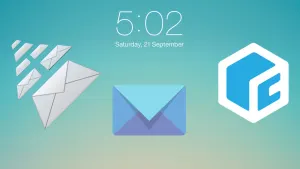Konto z prawami administratora w Windows to takie konto, które pozwala na wprowadzanie licznych zmian w systemie i kontrolowanie innych użytkowników. W wielu przypadkach jest ono też potrzebne do instalowania i usuwania programów oraz do modyfikowania konfiguracji komputera. W tym artykule zaprezentuję, jak stworzyć konto administratora na dwa sposoby – jeden tradycyjny, a drugi bardziej zaawansowany, o którym nie wszyscy wiedzą.
Zanim jednak pokażę, jak to zrobić, przypomnę na wszelki wypadek, że uprawnienia administratora warto nadawać ze względów bezpieczeństwa jedynie takim użytkownikom, których darzymy zaufaniem. Poza tym warto też upewnić się, że takie konto odpowiednio dobrze zabezpieczone jest bezpiecznym hasłem.

Metoda tradycyjna
Najpopularniejszą metodą (choć najbardziej ograniczoną) jest stworzenie nowego konta administratora za pomocą Panelu sterowania. W tym celu otwórz Panel Sterowania > Konta i Bezpieczeństwo rodzinne > Konta użytkowników > Zarządzaj innym kontem
Najłatwiej jest wpisać po prostu “konta użytkowników“ w menu wyszukiwania systemu Windows.
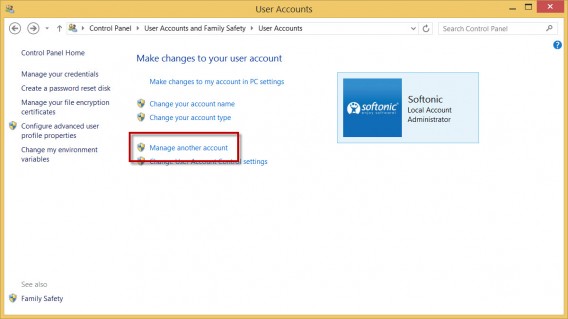
Teraz wybierz Dodaj nowego użytkownika w ustawieniach komputera (Windows 8.1) lub Utwórz nowe konto (Windows 7 i poprzednie). Wpisz nazwę użytkownika i wybierz typ konta – w tym przypadku wybieramy administratora.
 Menu tworzenia nowego użytkownika w Windows 7
Menu tworzenia nowego użytkownika w Windows 7
Ten sposób zakładania nowego użytkownika ma swoje ograniczenia. Nie można na przykład stworzyć kilku kont na raz, ani wybrać dodatkowych opcji związanych z hasłem. Nie da się także dodać opisu konta.
Metoda “tajna”
Zaawansowana metoda zakładania konta administratora polega na skorzystaniu ze specjalnego menu o nazwie Computer Management do zarządzania komputerem. Jest ono ukryte w systemie i pozwala ono na wprowadzanie różnorodnych zmian. Oto instrukcja jak to zrobić:
1. Wejdź do menu Local Users and Groups
To menu znajduje się w następującym miejscu: Panel Sterowania > System i zabezpieczenia > Narzędzia administracyjne > Zarządzanie komputerem
Jeśli korzystasz z Windows 8.1, możesz dostać się tam szybciej używając skrótu “klawisz Windows” + “X” i wybierając Zarządzanie komputerem. W starszych wersjach systemu wpisz “Zarządzanie komputerem” w wyszukiwarkę systemową
W następnej kolejności wybierz opcję Narzędzia administracyjne.
 2. Stwórz nowego użytkownika
2. Stwórz nowego użytkownika
Teraz wybierz Użytkownicy i grupy lokalne > Użytkownicy. Zobaczysz tam wszystkich użytkowników dostępnych na Twoim komputerze.
Aby stworzyć nowego użytkownika kliknij prawym przyciskiem na folder Użytkownicy i wybierz Nowy użytkownik….
 3. Konfiguracja nowego konta
3. Konfiguracja nowego konta
W kolejnym kroku musisz podać następujące dane:
- Nazwa użytkownika
- Pełna nazwa użytkownika
- Opis
- Hasło: jeśli nie chcesz używać hasła, zostaw to pole bez wypełnienia
- Opcje hasła: tutaj możesz wyłączyć konto użytkownika, wymusić na użytkowniku zmianę hasła podczas następnej sesji, zabronić mu zmiany hasła lub ustawić takie hasło, które nigdy nie wygasa.
Kiedy już wszystko będzie gotowe kliknij przycisk Utwórz.
4. Dodaj nowego użytkownika do grupy Administratorów
Ostatni krok to dodanie nowego użytkownika do grupy Administratorów. Windows pozwala tworzyć grupy użytkowników, aby łatwiej dało się nimi zarządzać. Grupa Administratorzy jest domyślnie stworzona w systemie Windows i należą do niej wszystkie konta, które mają uprawnienia administratora.
Aby dodać nowego użytkownika w grupie, kliknij prawym przyciskiem na nazwę konta i wybierz menu Właściwości.
W dalszej kolejności wybierz zakładkę Członek grupy i kliknij przycisk Dodaj.
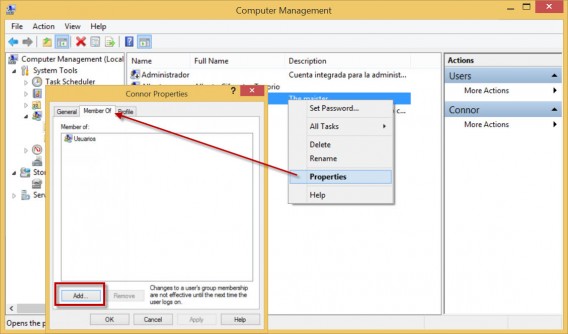
Teraz wpisz nazwę “Administrators” w przeznaczone do tego pole, kliknij na Sprawdź nazwy by system zweryfikował nazwę grupy oraz potwierdź przyciskiem Ok.
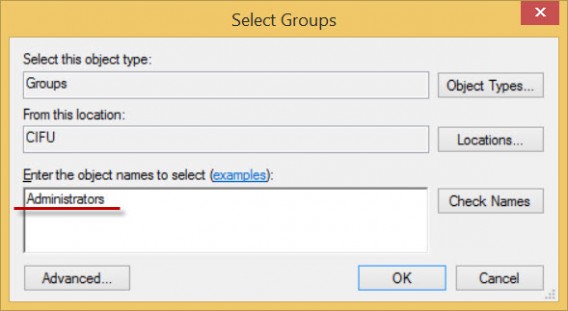
Na koniec potwierdź utworzenie nowego konta i gotowe – nowe konto z prawami administratora jest już na Twoim komputerze.
Jak Ci się spodobał nasz tajny sposób na tworzenie nowego konta administratora?
Przeczytaj inne artykuły z serii Sztuczki Windows:
- Sztuczki Windows: Dłużej wyświetlające się powiadomienia w Windows 8.1
- Sztuczki Windows: Jak wyłączyć Internet Explorer i inne ukryte funkcje Windows
- Sztuczki Windows: pobierz i testuj Windows 8.1 przez 9 miesięcy
- Sztuczki Windows – Jak szybko stworzyć żywy kafelek swojej strony internetowej dla Windows 8.1?
- Sztuczki Windows: Jak sprawić, by wszystkie pliki przechowywane w SkyDrive były dostępne offline?
- Sztuczki Windows: Jak zmienić domyślny folder podczas uruchamiania Eksploratora plików
- Sztuczki Windows – Jak zminimalizować wszystkie nieaktywne okna za pomocą jednego ruchu myszką?
- Sztuczki Windows – czy wiesz co to jest Tryb Boga?
- Sztuczki Windows – zablokuj dostęp do wybranych stron internetowych dzięki plikowi hosts
- Sztuczki Windows: Zamknij Windows 8.1 w stylu Windows Phone